 Každý pozná aplikáciu Nastavenia, tie „sivé ozubené kolieska“, ktoré sú umiestnené na našich domovských obrazovkách a držia nastavenia pre celý operačný systém. Väčšina ľudí sa však nikdy nedostane dostatočne hlboko do ponuky, aby si uvedomili, že existuje množstvo možností, ktoré môžu skutočne zlepšiť váš zážitok zo systému iOS. Tu je sedem najlepších možností skrytých pod hornou vrstvou nastavení.
Každý pozná aplikáciu Nastavenia, tie „sivé ozubené kolieska“, ktoré sú umiestnené na našich domovských obrazovkách a držia nastavenia pre celý operačný systém. Väčšina ľudí sa však nikdy nedostane dostatočne hlboko do ponuky, aby si uvedomili, že existuje množstvo možností, ktoré môžu skutočne zlepšiť váš zážitok zo systému iOS. Tu je sedem najlepších možností skrytých pod hornou vrstvou nastavení.
Obsah
- 1. Percento batérie:
- 2. Osobný prístupový bod:
-
3. Prispôsobte si reflektor:
- Súvisiace príspevky:
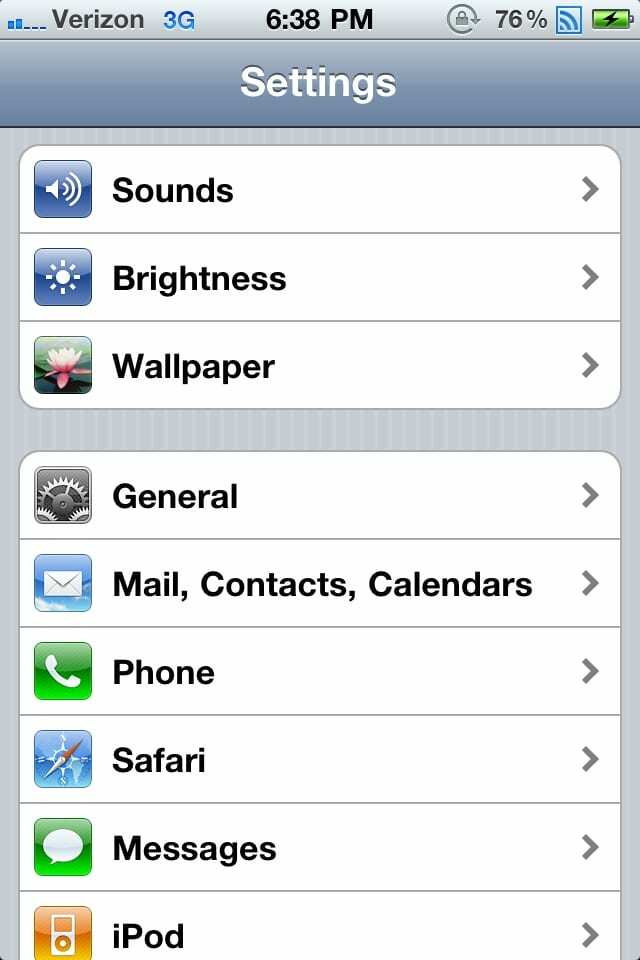
1. Percento batérie:
Keď prvýkrát dostanete svoje zariadenie Apple, jediná vec, ktorú môžete vidieť na stavovom riadku, je: vaše zariadenie názov (iPod, iPad) alebo názov operátora (Verizon, AT&T), stav siete zariadenia, čas a nakoniec... batérie. Ale na obrázku batérie je dosť ťažké presne povedať, koľko batérie vám ešte zostáva. Ak sa však prezradíte do aplikácie nastavení, môžete zapnúť možnosť, ktorá vám povie presné percento batérie...veľmi užitočné.
1. Otvorte aplikáciu Nastavenia a prejdite na „Všeobecné“.

2. Prejdite na kartu „Použitie“.

3. Prepnite „Percento batérie“ na „ZAPNUTÉ“.

Predtým

Po

2. Osobný prístupový bod:
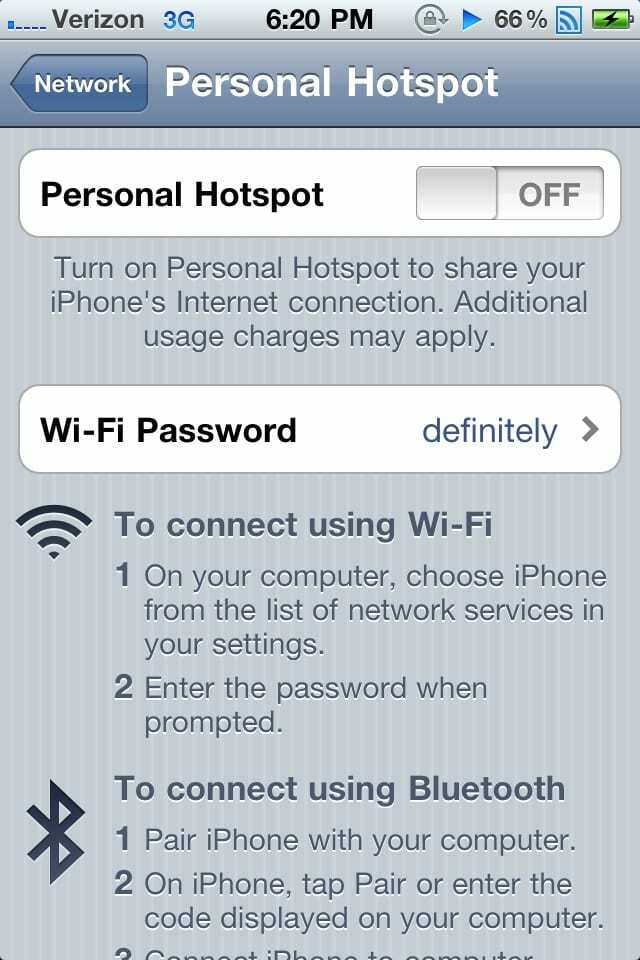
Ak máte iPhone Verizon alebo iPhone aktualizovaný na verziu 4.3 alebo vyššiu a máte plán tetheringu; nastavenie osobného hotspotu je skvelou voľbou pre internet na cestách.
Ak ste si zakúpili telefón s možnosťou tetheringu, ktorá je už súčasťou vášho plánu, potom by sa nastavenie Osobného hotspotu malo objaviť priamo pod nastaveniami Wi-Fi na hlavnej obrazovke v aplikácii Nastavenia.
Ak ste len nedávno inovovali na 4.3 a máte plán zdieľania a táto možnosť ešte nie je aktivovaná, tu je postup, ako ju aktivovať.
1. Otvorte aplikáciu Nastavenia a prejdite na „Všeobecné“.

2. Prejdite na kartu „Sieť“.

3. Prejdite na „Osobný hotspot“ a prepnite ho na „ZAPNUTÉ“.

3. Prispôsobte si reflektor:
Ako budete svoje zariadenie iDevice používať stále viac a viac, stránka vyhľadávania na vašej domovskej obrazovke sa začne zapĺňať množstvom nových výsledkov. Našťastie existuje možnosť triediť a skryť určité typy informácií pred zanesením vášho Spotlightu.
Dostať sa k tomuto nastaveniu je pomerne jednoduché:
1. Otvorte aplikáciu Nastavenia a prejdite na „Všeobecné“.

2. Prejdite na kartu „Sieť“.

3. Klepnutím na výbery skryjete daný typ informácií, aby sa nezobrazovali vo svetle reflektorov. Môžete tiež zmeniť poradie zobrazovania informácií.

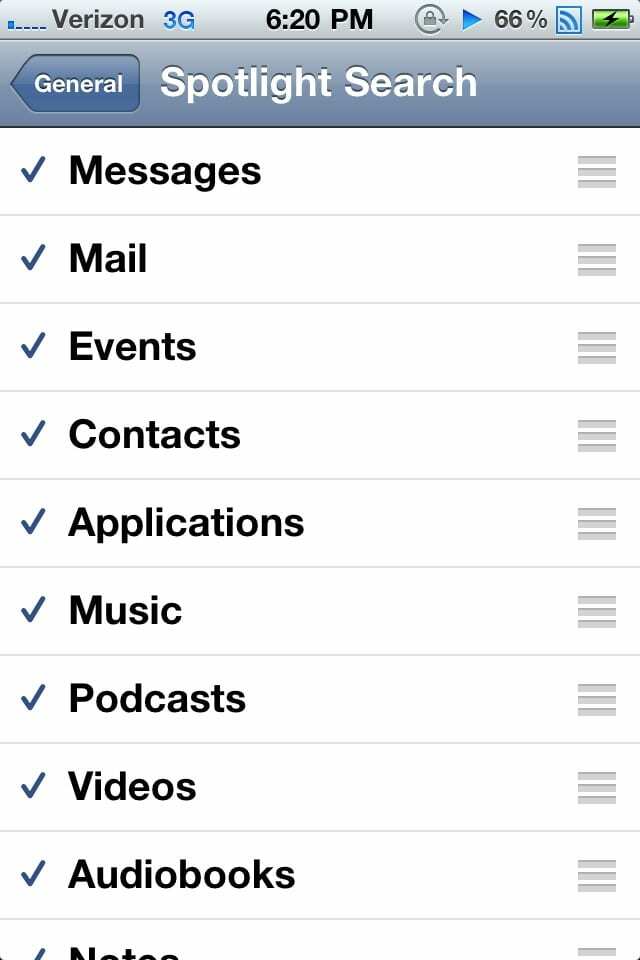
V aplikácii Nastavenia je veľa „skrytých“ možností a väčšinu z nich možno nájsť celkom ľahko, ak máte čas sa pozrieť.

Sudz (SK), ktorý je posadnutý technológiou od skorého príchodu A/UX na Apple, je zodpovedný za redakčné smerovanie AppleToolBoxu. Sídli v Los Angeles, CA.
Sudz sa špecializuje na pokrytie všetkých vecí pre macOS, pričom v priebehu rokov skontroloval desiatky vývojov OS X a macOS.
V bývalom živote Sudz pomáhal spoločnostiam z rebríčka Fortune 100 s ich technologickými a obchodnými ambíciami.